반응형
[윈도우7] 화상키보드 키보드 없이 PC 사용방법

[윈도우7] 화상키보드 키보드 없이 PC 사용방법
오늘도 역시 윈도우7 숨겨진 기능 찾기 전 까지는 모르는 기능 중 키보드에 대해서 알아볼게요.
컴퓨터를 사용 하면서 가끔 키보드가 먹통이 될 때가 있습니다. 또는 잘 사용중 특정키가 말썽을 부릴 때
급한데 키보드를 사용 하지 못할 때 이럴 때 여러분들은 어떻게 하시나요?
급한 순간 쉽게 사용 할 수 있는 키보드가 윈도우7 에는 기본 내장되어 있다는 사실 모르셨죠?
이번 포스팅에서는 윈도우7 안에 숨겨져 있던 화상키보드에 대해 알아봅시다.



키보드 일부 고장시 타이핑 가능 할 때.
1. 윈도우7 시작 클릭.
2. 검색창에 화상키보드 입력.
3. 화상키보드 클릭.




[윈도우7] 화상키보드 키보드 없이 PC 사용방법
오늘도 역시 윈도우7 숨겨진 기능 찾기 전 까지는 모르는 기능 중 키보드에 대해서 알아볼게요.
컴퓨터를 사용 하면서 가끔 키보드가 먹통이 될 때가 있습니다. 또는 잘 사용중 특정키가 말썽을 부릴 때
급한데 키보드를 사용 하지 못할 때 이럴 때 여러분들은 어떻게 하시나요?
급한 순간 쉽게 사용 할 수 있는 키보드가 윈도우7 에는 기본 내장되어 있다는 사실 모르셨죠?
이번 포스팅에서는 윈도우7 안에 숨겨져 있던 화상키보드에 대해 알아봅시다.

윈도우7 화상키보드 키보드 없이 PC 사용방법에 대해서 터치모니터 가지고 있으신 분들이라면 더 편하게 사용 할 수도 있습니다. ㅎㅎ
| 윈도우7 화상키보드 키보드 없이 PC 사용방법 |
윈도우7 화상키보드 사용방법

키보드 100% 고장 또는 일부 고장시
1. 윈도우7 시작 클릭.
2. 보조프로그램 클릭.
3. 접근성 클릭.
4. 화상키보드 클릭.
다른 방법으로 화상키보드 하는 방법.

키보드 일부 고장시 타이핑 가능 할 때.
1. 윈도우7 시작 클릭.
2. 검색창에 화상키보드 입력.
3. 화상키보드 클릭.

짠 드디어 화상키보드가 실행이 되었습니다.
여기서 잠깐. 일부 터치모니터를 가지고 있는 분들은 터치로 화상 키보드를 사용 할 수 있다는 사실 ㅎㅎ
한마디로 터치모니터 가지고 있으신 분들은 키보드 따로 필요 없습니다.

화상키보드를 통해 이렇게 텍스트 입력이 가능합니다.
갑자기 키보드 먹통 되었을 때 또는 터치모니터 가지고 있으신 분들 한번 사용해 보세요.
윈도우7 의 숨겨진 기능 한 가지를 파헤쳐 봤습니다. ^^
쿨펀치의 세상리뷰 는 여러분의 소중한 댓글과 VIEW ON 클릭 구독 클릭이 큰힘이되어.
더 좋은 블로그를 만들 수 있게 하는 원동력이 됩니다.

반응형
'컴퓨터 BOX > 윈도우7 팁' 카테고리의 다른 글
| [윈도우7] 윈도우7 보조프로그램 마우스 빠른실행 방법 (14) | 2012.04.18 |
|---|---|
| [윈도우7] 윈도우7 파일이름 한번에 바꾸기 (8) | 2012.04.16 |
| [윈도우7] 윈도우7 설치 후 바탕화면 아이콘 내컴퓨터 아이콘 만들기 (17) | 2012.03.20 |
| [윈도우7] 시스템 복원 복구 디스크 만들기 (16) | 2012.03.08 |
| [윈도우7] 숨김파일 및 폴더/ 파일확장자 보기 (8) | 2012.02.15 |
| [윈도우7] 탐색기 휴지통 기능 추가 성능UP (4) | 2012.02.08 |
| [윈도우7] 숨은 기능 GodMode 컴퓨터제어 모든 것 (4) | 2012.02.07 |
| [윈도우7] 가상메모리 설정 PC 속도 UP (45) | 2012.02.06 |
| [윈도우7] 파일 검색 쉽게 하는 방법 (6) | 2012.02.05 |
| [윈도우7] 자동차 연비 계산 사용방법 (6) | 2012.02.05 |

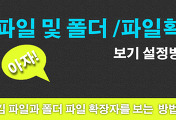


댓글